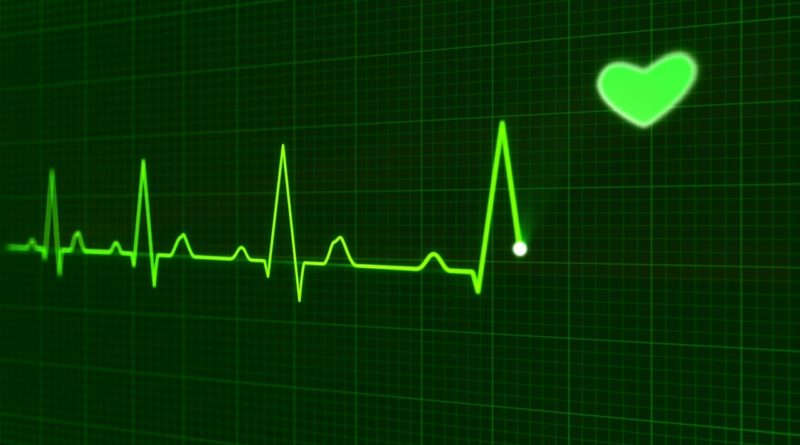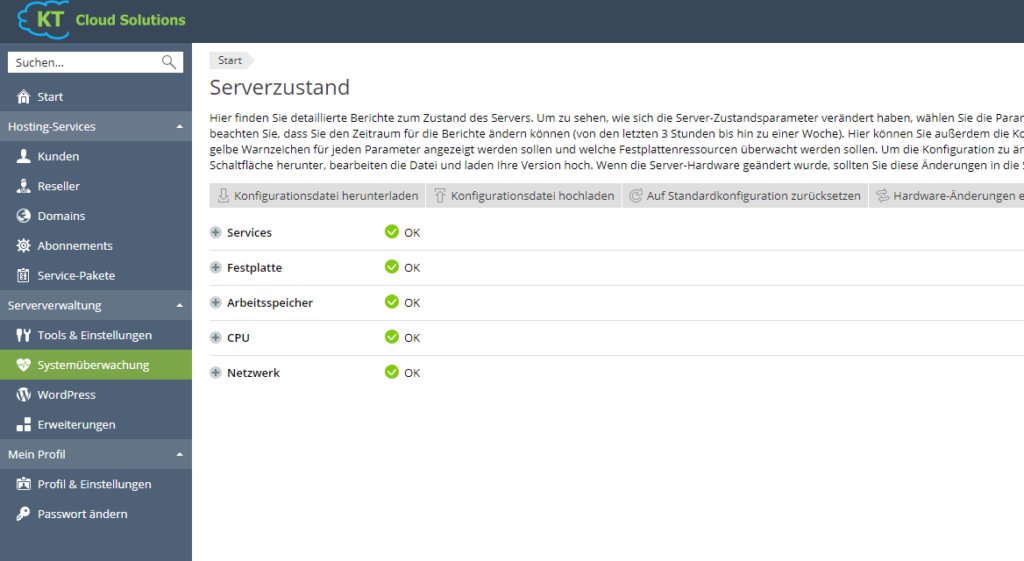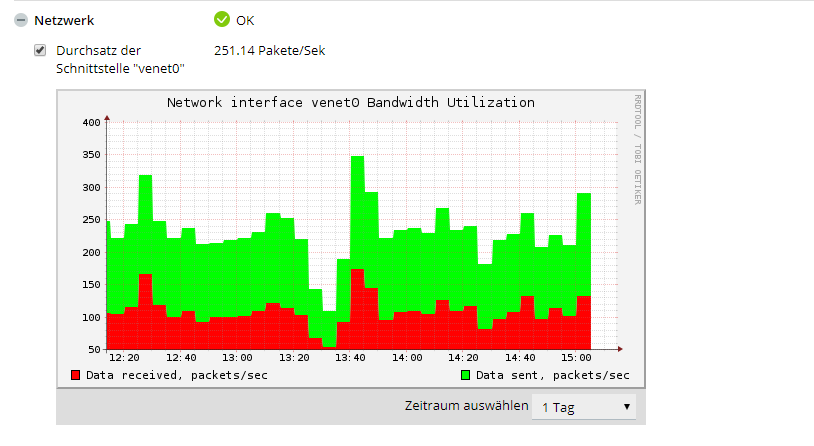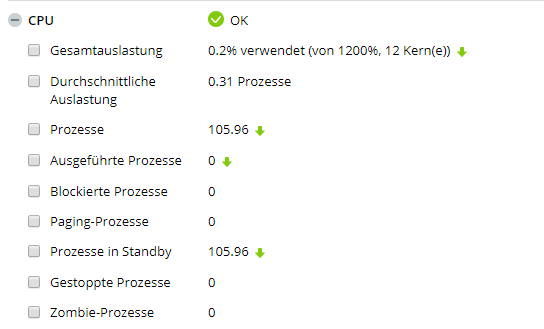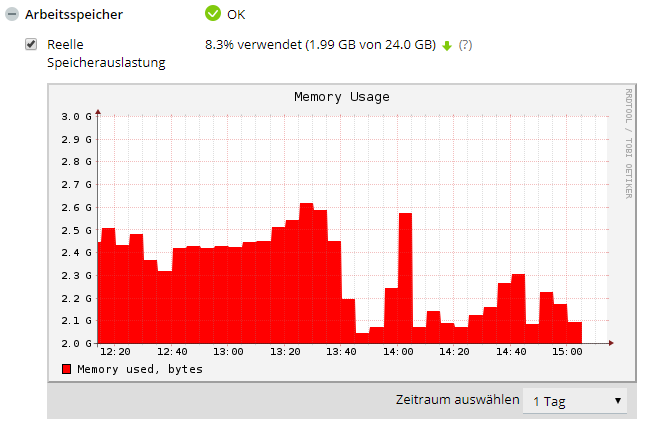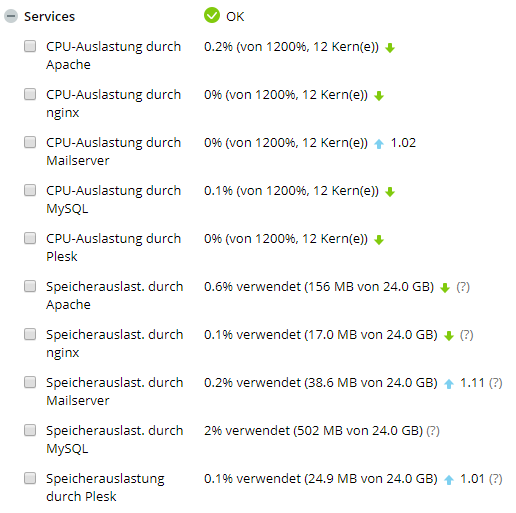Plesk Monitoring / Systemüberwachung aktivieren
Mithilfe der Systemüberwachung können einfach alle Ressourcen, deren Kapazität und der Verbrauch ermittelt werden. Des Weiteren wird automatisch eine Nachricht an die Admin-E-Mail gesendet, sobald die Warngrenze überschritten wurde. Dies kann ebenfalls mithilfe einer XML Datei angepasst werden, weitere Informationen findet Ihr unter folgendem Link, wo Ihr ebenfalls nochmal in der kompletten Anleitung nachschlagen könnt. Dokumentation von Plesk
In der Regel ist das Systemüberwachungstool jedoch nicht installiert, dies könnt Ihr einfach nachträglich installieren wenn Ihr unter „Tools & Einstellungen“ auf „Updates & Upgrades“ klickt. Nun öffnet sich das Dashboard in dem einfach die „Komponente“ (ähnlich wie bei Windows Server die „Rollen“) hinzugefügt werden kann.
Anschließend findet Ihr es in der linken Admin-Bar unter dem Punkt „Systemüberwachung“. Nun ist das gröbste auch schon erledigt, nachträgliche Anpassungen können über eine XML-Datei gemacht werden, welche man runterlädt, bearbeitet, und wieder hochlädt.
GUI des Health Monitoring's
Die GUI der Systemüberwachung ist recht übersichtlich gehalten. Beim Aufklappen der einzelnen Punkte kommen Details hierzu. Es können des Weiteren ebenfalls Graphen und eine Statistik angezeigt werden. Ebenso der Zeitraum für das Reporting.
Graphen können durch „anhaken“ aktiviert werden.